
Sisukord:
- Autor John Day [email protected].
- Public 2024-01-30 08:49.
- Viimati modifitseeritud 2025-01-23 14:40.



Kas sa vihkad seda jäika, klõpsavat ratast hiirel? Andke hiirerattale 10 minuti jooksul üliliblikas või sujuv ketramine.
Kui saate kasutada väikest kruvikeerajat, peaksite saama seda teha ükskõik millisel viisil, kui hiir kokku pannakse.
Tööriistad: 1 arvutihiir 1 #00 Phillipsi kruvikeeraja (väike) 1 X-Acto või kasuliku nuga
Olen seda teinud järgmistel hiirtel:
- iMicro MO-M128MI USB optiline hiir
- HP juhtmeta Elite töölauahiir
- Logitech M-BD58 USB optiline rattahiir
Esimesed kaks on uuemad hiired ja neil on sarnane sisikond. Logitech oli vanim, kuid ka kõige lihtsam modifitseerida.
Samm: leidke, kuidas seda avada



Enamik hiiri kasutab klikkide ja kruvikinnituste kombinatsiooni. Kruvide leidmiseks otsige kruvisid padjade, kleebiste ja patareide alt.
Padjade all: kasutades eksootilist pealispinda, tõmba need ettevaatlikult üles ja hoia turvalises kohas, et hiljem uuesti kinnitada. Kleebiste taga: hõõruge Philipsi peaga kruvikeerajat kleebise kohal, otsides taandeid. Need taanded võivad olla peidetud kruvi märk.
Logitech oli lihtne: üks kruvi ja kogu asi läks lahti. HP tegi mõned keerulised liigutused …
2. samm: avage ümbris

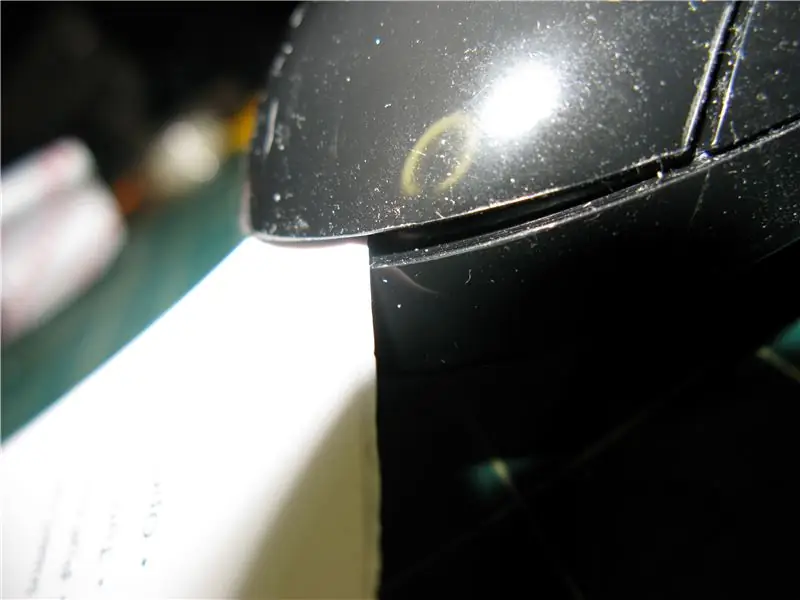

Leidke õmblus, mis näeb välja koht, kus see eraldab olulised osad, ja keerake see ettevaatlikult lahti. Ma eelistan jäika plastikust hotelli võtmekaarti, kuna see kahjustab pehmet plastikut vähem.
Olge väga õrn, te ei soovi selle käigus ühtegi plastikust sakki lahti murda.
Nii et nüüd, kui juhtumid on avatud, saame sisse vaadata.
Samm: tuvastage ratta mehhanism



Hiire sees on ratta külge kinnitatud mehhanism, mis salvestab pöörleva liikumise (sageli potentsiomeeter või optiline kodeerija). Tavaliselt on selle kõrval vedru, mis surub vastu sälguga ratast. See huvitab meid.
IMicro MO-M128MI USB optilisel hiirel on ratas ja vedru hästi nähtavad.
HP Wireless Elite Desktop hiire puhul oli kõige lihtsam juurdepääs selle ratta vedrumehhanismile otse hiire ülaosas nuppude all. Mul oli kiusatus veelgi lahti võtta, kuid nad tegid selle üsna keeruliseks. Kuna ma ei tahtnud asja rikkuda, valisin teistsuguse meetodi - eemaldage rattalt sälgud.
Logitechi hiire vedru on otse ratta keskel (pildil juba eemaldatud) ja seda ei saaks lihtsamalt modifitseerida.
Samm: tasandage vedru, eemaldage sälgud või eemaldage vedru



See sõltub sellest, kuidas hiire sisikond välja näeb.
iMicro MO-M128MI USB optiline hiir:
- Keerake noatera vedru ja sälguratta vahele ning keerake vedru lamestamiseks.
- See on kõik! Võtke see keerutamiseks!
HP juhtmeta Elite töölauahiir:
- Kasutage sama tehnikat nagu eespool või…
- Kraapige rattalt välja sälgud. Soovitan hoida tera vastu sälguga ratast 90 ° nurga all sälkude suhtes, mida soovite eemaldada, ja keerata ratast teise käega. Jätkake, kuni sälke pole enam ja ratas on sile.
Logitech M-BD58 USB optiline rattahiir:
- Sel juhul oli elu hea. See oli lihtne vedru, mis kraabib hiireratta sisekülge.
- Libistage sõrmedega vedru maha ja oletegi valmis.
Sa oled valmis! Palju õnne!
Samm: kraapige sälgud ära

Kui vedru eemaldamine oli keeruline, on veel üks meetod kärpida sälgud, mille vedru haarab, et ratas astuda. Soovitan hoida tera vastu sälguga ratast 90 ° nurga all sälkude suhtes, mida soovite eemaldada, ja keerata ratast teise käega. Jätkake, kuni sälke pole enam ja ratas on sile.
Soovitan:
Pange oma iPod Touchi ekraan välja nagu uus !!: 6 sammu

Pange oma iPod Touchi ekraan välja nagu uus !!: see võib tunduda loll, kuid see on õunapoodide ja Best Buy'i kaupluste saladus, mis tegelikult toimib! Ja jõulud on tulemas Õnnelikud inimesed, kellel see on (või need, kes seda saavad), teavad, kuidas selle ekraani korralikult puhastada. Mäleta
Sphero - pange see liikuma !: 11 sammu

Sphero - pane see liikuma !: Materjalid 1. Sphero Robot2. Chromebook
Drooni kinnitused (pange see liikuma): 4 sammu

Drooniseadmed (Make It Move): lõin mõned lisad, mida saab paigaldada väikesele võidusõidudroonile ja panna toimima lihtsa servoga. Esimene neist on vabastusmehhanism. See kasutab servot, et tõmmata raamilt väike varras, kukutades selle külge kõik, mis sellel rippus. Sekund
Odav (nagu tasuta [nagu õlles]) mitme meetriga alus: 4 sammu
![Odav (nagu tasuta [nagu õlles]) mitme meetriga alus: 4 sammu Odav (nagu tasuta [nagu õlles]) mitme meetriga alus: 4 sammu](https://i.howwhatproduce.com/images/004/image-11898-43-j.webp)
Odav (nagu tasuta [nagu õlles]) Mitmemeetrine alus: mind on pahandanud see, et pean oma kaela kraana tõstma või ebakindlalt tasakaalustama oma odava 4-dollarise multimeetri kuhugi, kus ma saan kuvarit tegelikult LUGEDA. Nii et ma otsustasin võtta asjad enda kätte! See on ka minu esimene struktureeritav, nii et kui kellelgi on abistavaid kommentaare
Muutke Win XP nägu ja tunne nagu Vista: 6 sammu

Tehke Win Xp välimus ja tunne nagu Vista: pealkiri ütleb tõesti kõik. Pange tähele, et see on minu esimene juhendatav. =)*UPDATE*Leidsin vista kursori õhukesekshttps: //www.instructables.com/id/Cursor-Mod-Making-it-Look-Like-Vista/**Ma tunnustan " Xellers " selle leidmiseks
